Neues zum Project Server 2013-Upgrade
Zusammenfassung: Enthält Informationen über wichtige Änderungen und Überlegungen im Zusammenhang mit dem Upgrade auf Project Server 2013.
Gilt für: Project Server 2013
Das Upgrade auf Project Server 2013 unterscheidet sich in vielerlei Hinsicht von dem Upgrade auf vorherige Versionen von Project Server. Wenn Sie ein Upgrade auf Project Server 2013 durchführen, sollten Sie unbedingt Folgendes berücksichtigen:
Die Datenbankanfügung ist die unterstützte Methode für das Upgrade auf Project Server 2013
Das Upgrade von Office Project Server 2007 auf Project Server 2013 umfasst zwei Hauptschritte.
Clientkompatibilität mit Project Server 2013
Die Datenbankanfügung ist die unterstützte Methode für das Upgrade auf Project Server 2013
Wenn Sie ein Upgrade auf Project Server 2013 durchführen, ist ein Upgrade durch Datenbankanfügung die einzige unterstützte Methode. Bei einem Upgrade durch Datenbankanfügung können Sie Ihre erforderlichen Datenbanken an Ihre Project Server 2013-Farm anfügen und die Datenbanken dann upgraden. Beim Upgrade durch Datenbankanfügung müssen Sie eine Project Server 2013-Farm als "Zielumgebung" installieren.
Hinweis
Ein direktes Upgrade (bei dem das Upgrade der Project Server-Binärdateien auf derselben Hardware durchgeführt wird) ist keine unterstützte Methode für ein Upgrade auf Project Server 2013.
Wenn Sie ein Upgrade auf Project Server 2013 durchführen, müssen Sie folgende Datenbanken aus Ihrer Project Server 2010-Umgebung verwenden:
Project Server 2010-Archivdatenbank
Project Server 2010-Entwurfsdatenbank
Veröffentlichte Project Server 2010-Datenbank
Project Server 2010-Berichtsdatenbank
SharePoint-Inhaltsdatenbank, die die Project Web App-Websitedaten enthält
Wichtig
Beim Upgrade auf Project Server 2013 wird ein vollständiges Upgrade mit Datenbankanfügung verwendet, an dem fünf Datenbanken beteiligt sind. Das bedeutet, dass die SharePoint-Inhaltsdatenbank, die die Project Web App-Websitedaten enthält, und die Project Server 2010-Datenbanken für das Upgrade erforderlich sind. Die SharePoint-Inhaltsdatenbank muss verwendet werden, da andernfalls Projektdetailseiten und Workflows nicht funktionsfähig sind. Auch wären dann alle Projektarbeitsbereiche sowie zugehörige Dokumente, Listen, Risiken, Probleme und Projektleistungen nicht verfügbar.
Das Upgrade von Project Server 2010 auf Project Server 2013 umfasst die Datenbankkonsolidierung in eine einzelne Datenbank
Die Project Server 2013-Architektur wurde verbessert, um die Gesamtbetriebskosten für die Datenbankwartung zu reduzieren. In Project Server 2010 und Office Project Server 2007 wurde von jeder PWA-Instanz ein Großteil der Projektdaten in den vier Project Server-Datenbanken (Entwurfs- Berichts-, Archiv- und veröffentlichte Datenbank) gehostet. Wenn Sie ein Upgrade auf Project Server 2013 durchführen, werden Ihre vier Project Server 2010-Datenbanken zu einer einzelnen Project Web App-Datenbank (Standardname: ProjectWebApp) zusammengeführt. Da jetzt weniger Datenbanken zum Ausführen von Project Server 2013 erforderlich sind, werden die Kosten für Wartung, Aktualisierung, Sicherung und Planung der Notfallwiederherstellung für Ihre Project Server 2013-Daten gesenkt.
Hinweis
Informationen zu den empfohlenen Hardwareanforderungen für Ihre Datenbankebene in Project Server 2013 finden Sie unter Hardware- und Softwareanforderungen für Project Server 2013.
Upgrade von Office Project Server 2007 auf Project Server 2013 umfasst zwei Hauptschritte
Es gibt keinen direkten Upgradepfad von Office Project Server 2007 auf Project Server 2013. Wenn Sie ein Upgrade von Office Project Server 2007 ausführen, müssen Sie zuerst Project Server 2010 und dann die erforderlichen Datenbanken auf Project Server 2013 upgraden.
Informationen zum Upgrade von Office Project Server 2007 auf Project Server 2010 finden Sie in den folgenden Ressourcen:
TechNet Resource Center: Upgrade und Migration von Project Server 2010: Diese Website enthält Links zu allen technischen Microsoft TechNet-Inhalten zum Thema Project Server 2010-Upgrade.
SuperFlow für Microsoft Project Server 2010 Upgrade : Eine interaktive Hilfedatei, die Sie herunterladen und auf Ihrem lokalen Computer installieren können. Sie enthält die auf TechNet verfügbaren Inhalte zum Project Server 2010-Upgrade, die den Benutzern auf logisch angeordneten Kategorieregisterkarten und in sequenziellen Datenflussobjekten präsentiert werden.
Clientkompatibilität mit Project Server 2013
Beachten Sie Folgendes in Bezug auf die Project Professional- und Project Web App-Clientkompatibilität mit Project Server 2013:
Project Server 2013 akzeptiert nur Verbindungen von Project Professional 2013, Project Professional 2016 und dem Project Online Desktopclient.
Hinweis
Der Project Online-Desktopclient kann nach dem 15. September 2018 nicht mehr mit Project Server 2013 verbunden werden.
Project Web App-Benutzer in Project Server 2013 können alle Browser verwenden, die für die Verwendung mit SharePoint Server 2013 unterstützt werden. Hierzu gehören:
Internet Explorer 11
Internet Explorer 10
Internet Explorer 9
Internet Explorer 8
FireFox (neueste veröffentlichte Version)
Mac Safari (neueste veröffentlichte Version)
Google Chrome (letzte veröffentlichte Version)
Hinweis
Weitere Informationen zur Clientkonnektivität finden Sie unter Planen des Upgrades auf Project Server 2016.
Upgrade von Project Server 2010 auf Project Online
Das Release von Project Server 2013 ist auch mit der Veröffentlichung eines neuen Diensts in Office 365 für Unternehmen Project Online gekoppelt. Mit Project Online in Office 365 erfolgt die gesamte Betriebswartung über einen Onlinedienst, der in Microsoft-Rechenzentren gehostet wird. Project Online in Office 365 bietet vollständige PPM-Funktionen (Demand Management, Portfolio Management, Ressourcenmanagement, Berichterstellung usw.). Portfoliomanager, Projektmanager und Teammitglieder können von überall aus über eine Internetverbindung auf Project Online zugreifen.
Project Server 2010-Kunden möchten möglicherweise ihre lokale Umgebung auf Project Online in Office 365 aktualisieren. Das Upgrade Ihrer lokalen Umgebung auf Project Online in Office 365 erfolgt über Tools von Drittanbietern. Weitere Informationen zu den verfügbaren Drittanbietertools finden Sie im MSDN-Blogbeitrag Want to test-drive Project Online? How to migrate data from on-premises to Online.
Bekannte Probleme beim Upgrade auf Project Server 2013
Im Folgenden sind aktuelle bekannte Probleme aufgelistet, die beim Upgrade auf Project Server 2013 auftreten können:
Wenn das Upgrade von Project Server 2010 auf Project Server 2013 abgeschlossen ist und Sie auf dem Project Web App-Menüband auf Neu klicken, sehen Sie nur den einfachen Projektplan als Enterprise-Projekttyp (EPT). Es werden keine anderen Projekttypen angezeigt, die in Project Server 2013 verfügbar sind. Sie können dieses Problem umgehen, indem Sie die Project Server 2013-EPTs manuell hinzufügen. Weitere Informationen zur dieser Problemumgehung finden Sie unterPost-upgrade tasks: Address known issue with Enterprise Project Types (Project Server 2013).
Wenn Sie Ihre Project Server 2010-Datenbanken auf Project Server 2013 aktualisieren, müssen sich Ihre Project Server 2010-Datenbanken im einheitlichen Modus (nicht im Abwärtskompatibilitätsmodus) befinden. Wenn sich Ihre Project Server 2010-Datenbanken beim Upgrade im Abwärtskompatibilitätsmodus (BCM) befinden, können nach dem Upgrade probleme (z. B. fehlende Seiten) mit Ihren Websites auftreten, da BCM in Project Server 2013 kein unterstütztes Feature ist. Weitere Informationen zu diesem Problem finden Sie unter Prepare your environment for an upgrade to Project Server 2013
Hinweis
Weitere Informationen zum Abwärtskompatibilitätsmodus finden Sie unter Abwärtskompatibilitätsmodus (BCM) von Project Server 2010.
Wenn Die veröffentlichte Project Server 2010-Datenbank Ressourcenkonten enthält, in denen das
WRES_AccountFeld eine leere Zeichenfolge enthält (der erwartete Wert ist NULL), tritt beim Upgrade dieser Datenbank ein Fehler auf. Es wird empfohlen, vor dem Versuch eines Upgrades nach dieser Bedingung zu suchen, insbesondere wenn Sie in der Vergangenheit ein Upgrade von Ressourcenkonten von Office Project Server 2007 auf Project Server 2010 durchgeführt haben. Wenn das Upgrade auf Project Server 2013 aufgrund dieser Bedingung fehlschlägt, können Sie nicht dieselben Kopien Ihrer Project Server 2010-Datenbanken verwenden, um das Problem zu beheben und das Upgrade erneut zu versuchen. Sie müssen die ursprünglichen Project Server 2010-Datenbanken auf dem SQL Server wiederherstellen, die Bedingung beheben und dann das Upgrade wiederholen.Sie können prüfen, ob diese Bedingung zutrifft, indem Sie das folgende SQL-Skript für die Sicherungskopie Ihrer veröffentlichten Project Server 2010-Datenbank ausführen:
Use ProjectServer_Published select RES_Name, RES_TYPE, RES_ID from MSP_RESOURCES where WRES_ACCOUNT =''Sind Konten vorhanden, auf die diese Bedingung zutrifft, führen Sie das folgende SQL-Skript in derselben Datenbank aus, um die betroffenen Konten zu korrigieren:
Use ProjectServer_Published Update MSP_RESOURCES set WRES_ACCOUNT = null where WRES_ACCOUNT =''
Project Server-Foren und Feedback zur Dokumentation
Sollten Sie weitere Fragen haben, besuchen Sie die Project-Foren. Die Project-Foren bieten Ihnen die Möglichkeit, Ihre Frage mit anderen Teilnehmern, Project MVPs und Experten aus der Project-Community zu diskutieren.
Wenn Sie Feedback zu diesem Artikel geben möchten, wählen Sie als Antwort auf die Frage Fanden Sie dies hilfreich? unten auf dieser Seite entweder Ja oder Nein, und geben Sie anschließend Ihr Feedback in das eingeblendete Textfeld ein.
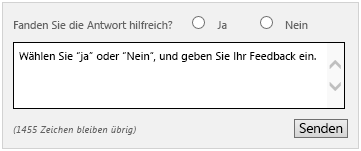
Siehe auch
Planen des Upgrades auf Project Server 2013
Übersicht über den Project Server 2013-Upgradevorgang
Vorbereiten Ihrer Umgebung für ein Upgrade auf Project Server 2013